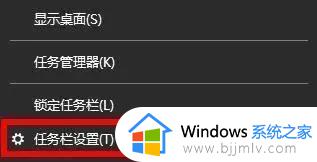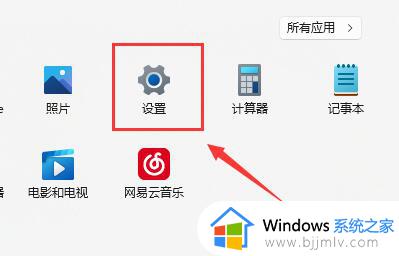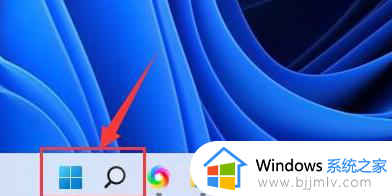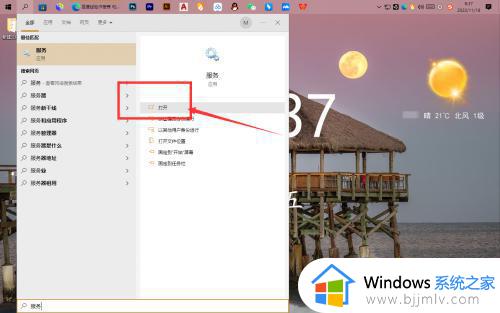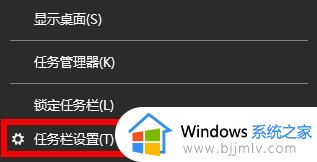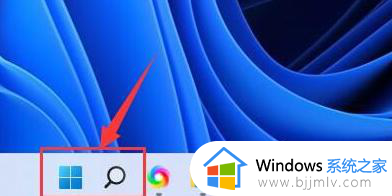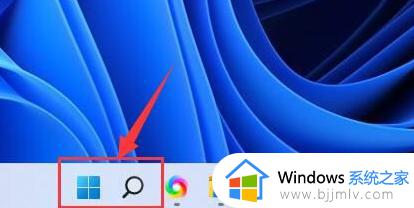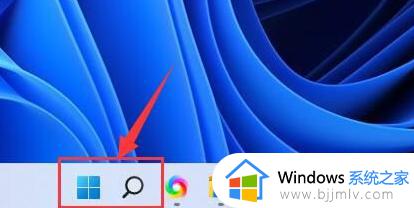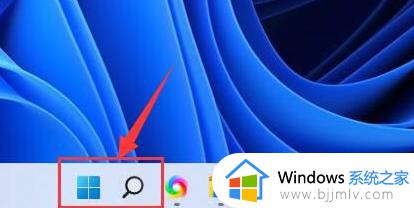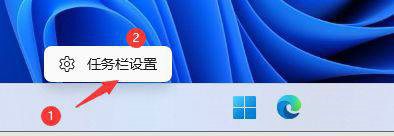win11系统wifi图标找不到怎么办 win11系统wifi图标消失的解决方法
更新时间:2024-01-05 10:27:58作者:run
近日不少win11系统用户反映在使用过程中遇到了wifi图标消失的问题,导致无法连接网络的困扰,对此win11系统wifi图标找不到怎么办呢?接下来我们将会介绍win11系统wifi图标消失的解决方法,帮助大家解决困扰。
解决方法:
方法一:
1、首先我们右击下方的任务栏,选择“任务栏设置”。
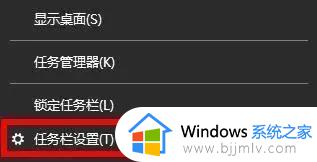
2、然后点击左侧的“任务栏”。
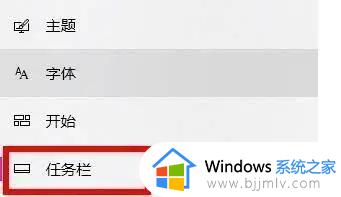
3、接着选择“选择那些图标显示在任务栏上”。
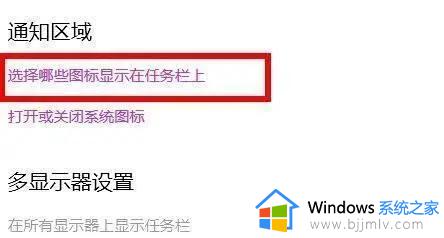
4、最后我们将网络打开就好了。
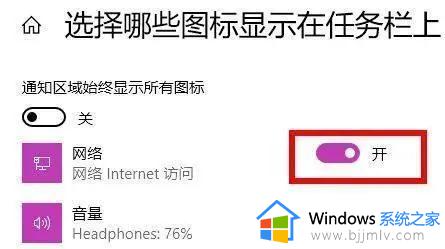
方法二:
1、点击开始菜单,搜索“服务”。
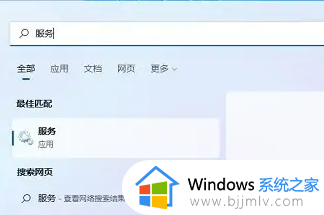
2、然后找到WLAN AutoConfig然后启动。
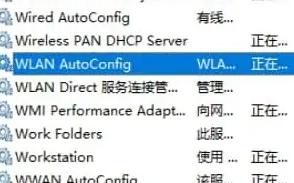
3、最后就可以看到wifi图标有了。
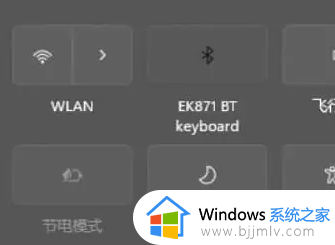
以上就是win11系统wifi图标消失的解决方法的全部内容,如果遇到这种情况,请按照以上方法解决,希望对大家有所帮助。